Δημιουργώντας μια καταχώρηση από την οθόνη του τηλεφώνου μπορεί να χρειαστούν ανά πάσα στιγμή: αν θέλετε να κρατήσετε το βίντεο, το οποίο δεν είναι δυνατόν να κατεβάσετε ή να καταγράψει τη μουσική που δεν μπορεί να σωθεί. καταχώρηση της οθόνης μπορεί να γίνει στο τηλέφωνο για iOS και στο Android.
Screen Εγγραφή στο Android
Στη βάση το Android τηλέφωνα, υπάρχει συνήθως καμία ενσωματωμένη λειτουργία καταγραφής οθόνης. Αυτό θα πρέπει να κατεβάσετε εξειδικευμένες εφαρμογές.
- Du εγγραφής.
Αυτό το πρόγραμμα είναι ένα από τα πιο δημοφιλή smartphones για αυτού του τύπου. Το καταφέρνει με το κύριο καθήκον - δημιουργώντας μια καταχώρηση από την οθόνη του τηλεφώνου. Και έχει επίσης μια σειρά από πρόσθετα πλεονεκτήματα που βελτιώνουν την εργασία με ένα αρχείο: μια επιλογή του χώρου για να αποθηκεύσετε το βίντεο, επιλέγοντας μια μορφή εγγραφής, μια επιλογή από την άδεια, την ικανότητα μετάδοσης βίντεο σε διάφορα κοινωνικά δίκτυα. - Filmit Pro.
Μια άλλη δωρεάν εφαρμογή. Εκτός από την εγγραφή ενός βίντεο μπορεί να το επεξεργαστεί. - AZ Screen Recorder.
Σε αυτή την εφαρμογή, μπορείτε να χρησιμοποιήσετε τις λειτουργίες όπως η είσοδος οθόνης και ήχου στο μικρόφωνο, βάλτε το χρονόμετρο εκκίνησης, σχεδιάστε στην οθόνη κατά τη διάρκεια της εγγραφής.
Για να ξεκινήσετε την εγγραφή σε αυτές τις εφαρμογές:
- Κατεβάστε σας αρέσει από Play Market.
- Μετά την εγκατάσταση, ανοίξτε το πρόγραμμα.
- Κάντε κλικ στο εικονίδιο εγγραφής.

εισόδου οθόνης για iOS
Ξεκινώντας με το 11 έκδοση του λειτουργικού συστήματος, οι χρήστες μπορούν εύκολα να χρησιμοποιήσετε τη λειτουργία χωρίς τη λήψη εφαρμογών.
- Εμείς πάμε στις ρυθμίσεις στην καρτέλα «Διαχείριση Στοιχείο».
- Στις ρυθμίσεις των ελέγχων, πάμε την επιθυμητή λειτουργία και κάντε κλικ στο πράσινο συν στα αριστερά.
- Μετά από αυτό, το κουμπί για να ενεργοποιήσετε την είσοδο της οθόνης θα εμφανιστεί στο μενού μας, το οποίο μπορεί να δει κανείς αν μπορείτε να τραβάτε την οθόνη από κάτω προς τα πάνω. Μοιάζει με ένα περίγραμμα κύκλο με ένα λευκό κύκλο στο εσωτερικό του.
- Κατά τον χρόνο που χρειάζεστε για να καταγράψετε την οθόνη, κάντε κλικ σε αυτό το κουμπί. Εάν η καταχώρηση ενεργοποιηθεί με επιτυχία, μια κόκκινη γραμμή θα ανάψει στο πάνω μέρος της οθόνης. Θα υπάρξει ένας μετρητής χρόνου αντίθετο, πόσο καταγράφεται.
- Εάν πρέπει να γράψετε με εξωτερικούς ήχους μέσω του μικροφώνου, σφίξτε το κουμπί και στη συνέχεια πιέζετε ελαφρά. Στο παράθυρο που εμφανίζεται στο κάτω μέρος κάνουμε κλικ στο εικονίδιο του μικροφώνου.
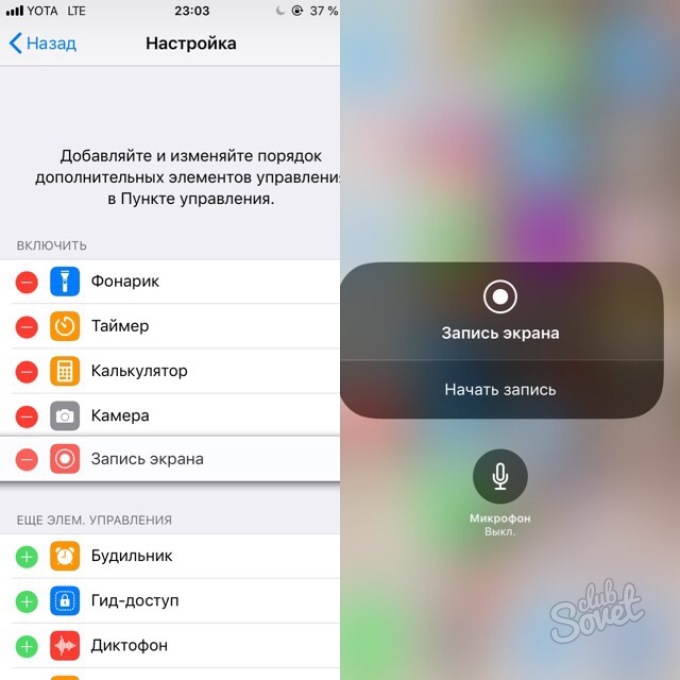
Η καταχώρηση οθόνης μπορεί να χρειαστεί απροσδόκητα, οπότε είναι καλύτερο να κάνετε λήψη της επιθυμητής εφαρμογής εκ των προτέρων ή να προσθέσετε αυτή τη λειτουργία στο κύριο μενού. Για παράδειγμα, αν χρειαστεί να γράψετε επειγόντως ένα βίντεο που βρίσκεται στο ζωντανό αιθέρα.






























